Der iPhone-Wiederherstellungsmodus ist eine wichtige Funktion auf dem iPhone-Gerät, die allen Benutzern großen Komfort bietet. Vor allem, wenn Ihr iPhone-Gerät gesperrt wurde oder Sie Ihre iPhone-Passwörter vergessen, setzen iPhone in den Wiederherstellungsmodus kann die Angelegenheit von extremer Dringlichkeit für Sie zu lösen.
Es gibt jedoch viele iPhone-Nutzer, die sich darüber beschweren, dass ihr iPhone wiederherstellungsmodus geht nicht. So wie die Situation, die die Benutzer unten beschrieben haben:
 Ein Benutzer von iFixit
Ein Benutzer von iFixit
Kürzlich habe ich festgestellt, dass mein iPhone 11 nicht in den Wiederherstellungsmodus wechselt. Egal, wie oft ich es versuche, es ist vergeblich. Da ich diese Art von Problem noch nie zuvor gesehen habe, habe ich keine Ahnung, wie ich es beheben kann. Kann mir jemand helfen, das Problem zu lösen, dass das iPhone nicht in den Wiederherstellungsmodus wechselt? SOS!!!
Wenn Sie das gleiche Problem haben, dass Ihr iPhone nicht in den Wiederherstellungsmodus wechselt, dann sind Sie hier genau richtig. In der Tat, Ihr iPhone nicht in den Recovery-Modus kann wahrscheinlich durch Ihr iPhone Software-Bugs, die Sie drängt, die Fehler in der Zeit zu beheben verursacht. Hier ist die vollständige Anleitung, um Ihnen zu helfen.

Teil 1. Warum geht mein Telefon nicht in den Wiederherstellungsmodus?
Das Problem, dass das iPhone nicht in den Wiederherstellungsmodus wechselt, tritt häufig bei alten iPhone-Modellen auf, die schon lange im Einsatz sind, wie z.B. iPhone 6/7/8, da der Einstellungsmodus dieser iPhone-Modelle nicht mit der neuen iOS-Version kompatibel ist.
Aber wenn Ihr neues Modell iPhone-Geräte wie iPhone 12/13/14 und sogar 15 nicht in den Wiederherstellungsmodus zu gehen, dann kann es durch Ihr iPhone System Bugs oder die Software-Störungen verursacht werden.
Außerdem, wenn Ihr iPhone läuft eine zu alte iOS-Version, kann es auch dazu führen, dass Ihr iPhone nicht in den Wiederherstellungsmodus zu gehen.
Teil 2. Wie behebt man, dass das iPhone nicht in den Wiederherstellungsmodus wechselt?
Jetzt haben Sie die möglichen Gründe, warum Ihr iPhone nicht in den Wiederherstellungsmodus zu gehen, die folgenden geben Ihnen die Top 4 Methoden, um Ihnen zu helfen, dieses Problem zu beheben getan:
Videoanleitung: iPhone/iPad Wiederherstellungsmodus geht nicht
1. Überprüfen Sie die entsprechenden Schritte für verschiedene iPhone-Modelle
Die Schritte zum Aufrufen des Wiederherstellungsmodus unterscheiden sich je nach iPhone-Modell, das Sie verwenden. Und wie es oft vorkommt, wechselt das iPhone nicht in den Wiederherstellungsmodus, wenn du den Prozess für ein anderes iPhone-Modell verwendest. Aus diesem Grund haben wir die Schritte zum Aufrufen des iPhone-Wiederherstellungsmodus in drei Kategorien eingeteilt.
Bringen Sie das iPhone 8/S/X/11/12/13/14/15 in den Wiederherstellungsmodus:
- Öffnen Sie die neueste iTunes-App auf Ihrem Computer.
- Lassen Sie Ihr iPhone mit dem Computer verbunden, während Sie darauf warten, dass der Bildschirm für den Wiederherstellungsmodus angezeigt wird.
- Drücken Sie die Taste "Lauter" und lassen Sie sie schnell wieder los.
- Drücken Sie die Taste "Lautstärke verringern" und lassen Sie sie schnell wieder los.
- Halten Sie den Finger auf der Seitentaste, bis Sie sehen, dass der Bildschirm den Wiederherstellungsmodus anzeigt.
Versetzen Sie das iPhone 7 Series in den Wiederherstellungsmodus:
- Öffnen Sie die neueste iTunes-App auf Ihrem Computer.
- Schließen Sie das iPhone an den Computer an, während Sie darauf warten, dass der Bildschirm "Wiederherstellungsmodus" angezeigt wird.
- Drücken Sie gleichzeitig die Tasten "Leiser" und "Oben/Seite".
- Drücken Sie sie so lange, bis auf dem Bildschirm der Wiederherstellungsmodus angezeigt wird.
Versetzen Sie das iPhone 6 und frühere Modelle in den Wiederherstellungsmodus:
- Öffnen Sie die neueste iTunes-App auf Ihrem Computer.
- Verbinden Sie das iPhone mit dem Computer, während Sie darauf warten, dass der Bildschirm "Wiederherstellungsmodus" angezeigt wird.
- Drücken Sie gleichzeitig die Tasten "Oben/Seite" und "Home".
- Drücken Sie sie so lange, bis auf dem Bildschirm der Wiederherstellungsmodus angezeigt wird.
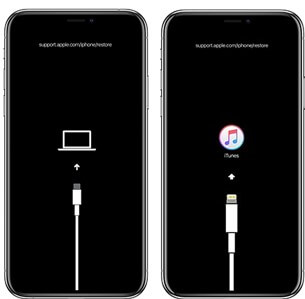
2. Aktualisieren Sie das iPhone auf die neueste iOS-Version
Da wir wissen, dass einer der Gründe dafür, dass Ihr iPhone nicht in den Wiederherstellungsmodus wechselt, eine zu alte iOS-Version ist. Versuchen Sie also, Ihr iPhone-Gerät zu aktualisieren, um dieses Problem zu beheben.
So aktualisieren Sie das iPhone auf die neueste iOS 17 Version:
- Gehen Sie zu den iPhone-Einstellungen > Allgemein > Software-Update, dann können Sie Ihre vorhandene iOS-Version überprüfen.
- Klicken Sie dann auf die Schaltfläche Upgrade auf iOS 17 > Laden und Installieren, um das iPhone zu starten.
Nachdem der Vorgang abgeschlossen ist, versetzen Sie Ihr iPhone erneut in den Wiederherstellungsmodus und überprüfen Sie, ob es funktioniert.
3. iPhone geht nicht in den Wiederherstellungsmodus mit einem Klick reparieren
Entgegen der landläufigen Meinung kann Ihr "iPhone geht nicht in den Wiederherstellungsmodus" mit einem Klick behoben werden. Dieser Schritt kann durch unsere Software-Anwendung, WooTechy iPhixer, durchgeführt werden. Die Richtlinie für die Verwendung dieser Anwendung unterscheidet sich von den oben erläuterten mehrfachen Tastenkombinationen.
Stattdessen ist nur ein Klick erforderlich. Außerdem ist es kostenlos und verursacht keine Schäden an Ihren Daten. WooTechy iPhixer kann nicht nur helfen, Ihr iPhone-Gerät kostenlos in den Wiederherstellungsmodus zu versetzen, sondern auch alle Arten von iPhone-Softwareproblemen zu beheben, was seine Hauptaufgabe ist.
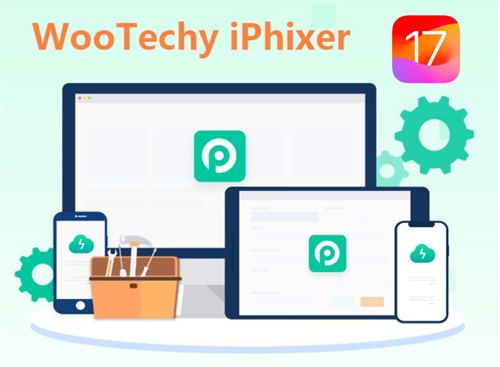
(1) iPhone mit einem Klick in den Wiederherstellungsmodus bringen
Wenn das iPhone nicht in den Wiederherstellungsmodus wechselt, können Sie das Problem mit diesem einfachen Schritt beheben:
Schritt 1.Laden Sie die iPhixer herunter und installieren Sie sie auf Ihrem Windows/Mac-Computer.
Schritt 2. Öffnen Sie die App nach der Installation auf Ihrem Computer und schließen Sie Ihr iPhone an, das nicht in den Wiederherstellungsmodus wechseln wird.
Schritt 3. Wählen Sie die Option Wiederherstellungsmodus betreten/verlassen auf dem Bildschirm.
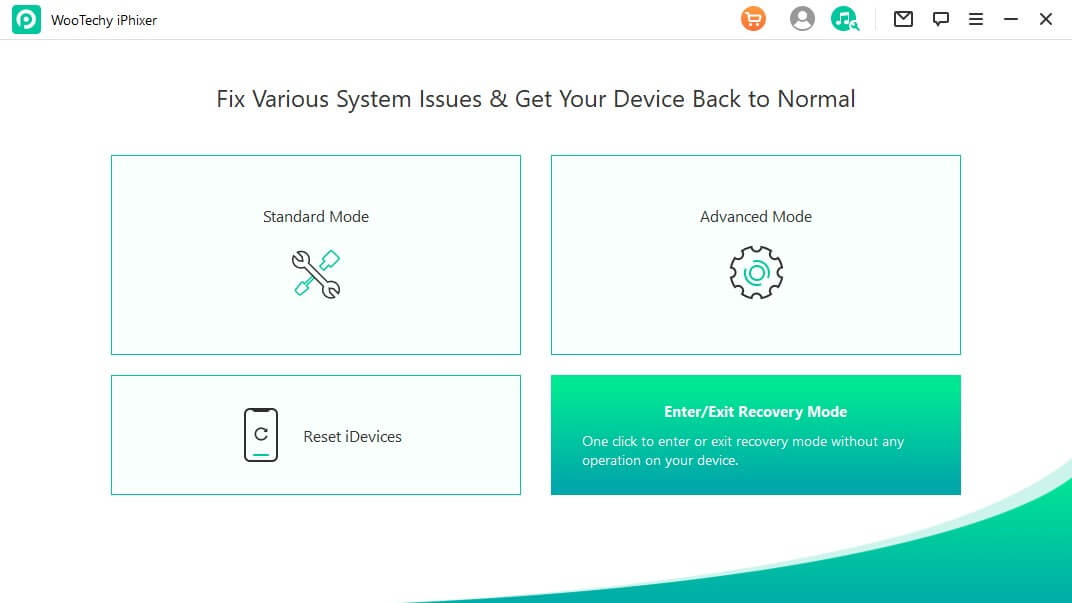
Schritt 4. Klicken Sie auf die Option Wiederherstellungsmodus aktivieren auf dem Bildschirm.
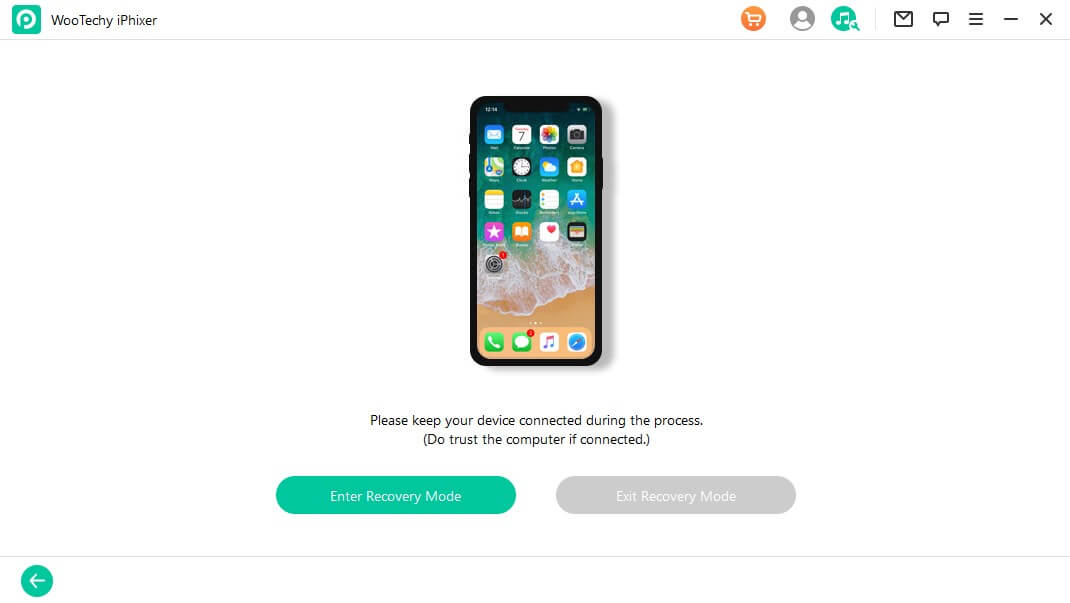
Dies kann ein paar Sekunden dauern. Danach wird Ihr Gerät erfolgreich in den Wiederherstellungsmodus wechseln.
(2) iPhone-Wiederherstellungsmodus-Probleme mit iPhixer beheben
Wenn kompliziertere Softwarefehler dazu führen, dass Ihr iPhone nicht in den Wiederherstellungsmodus wechselt, dann müssen Sie die Fehler zuerst beseitigen. iPhixer kann Ihnen dabei helfen. Es ist ein nützliches Software-Tool, mit dem Sie alle Ihre iPhone/iPad/iPod-Probleme bequem von zu Hause aus beheben können.
Bis heute hat es eine Erfolgsquote von 100 %. Ein weiterer Vorteil von iPhixer ist, dass bei der Lösung von iPhone/iPad/iPod- und iOS/iPadOS/tvOS-Problemen kein Datenverlust auftritt.
iPhixer: Beheben Sie Ihr "iPhone/iPad wiederherstellungsmodus geht nicht" Effizient
- iPhixer ist ein praktisches Tool, um Ihr iPhone zu reparieren, wenn es nicht in den Wiederherstellungsmodus wechselt oder im Wiederherstellungsmodus/DFU feststeckt, das iPhone das Apple-Logo blinkt und das iPad eine Bootschleife hat usw.
- Es ist die beste Option, auch wenn einige Tasten wie die Home-Taste und der Power-Button kaputt sind oder nicht funktionieren. Oder wenn Sie die Unterseite des iPhone-Bildschirms nicht funktioniert.
- Es ist vollständig kompatibel mit allen iPhone-Modellen, einschließlich iPhone 15.
- Alle iOS-Versionen werden unterstützt, einschließlich des neuesten iOS 17.
- iPhixer kann Ihre iDevices frei in/aus dem Wiederherstellungsmodus/DFU-Modus durch einen Klick bringen.
Hier erfahren Sie, wie Sie einen OS-bedingten Fehler, der dazu führt, dass das iPhone nicht in den Wiederherstellungsmodus wechselt, mit iPhixer lösen können:
Schritt 1. Laden Sie iPhixer herunter und installieren Sie es. Öffnen Sie es und wählen Sie den Standard-Modus.
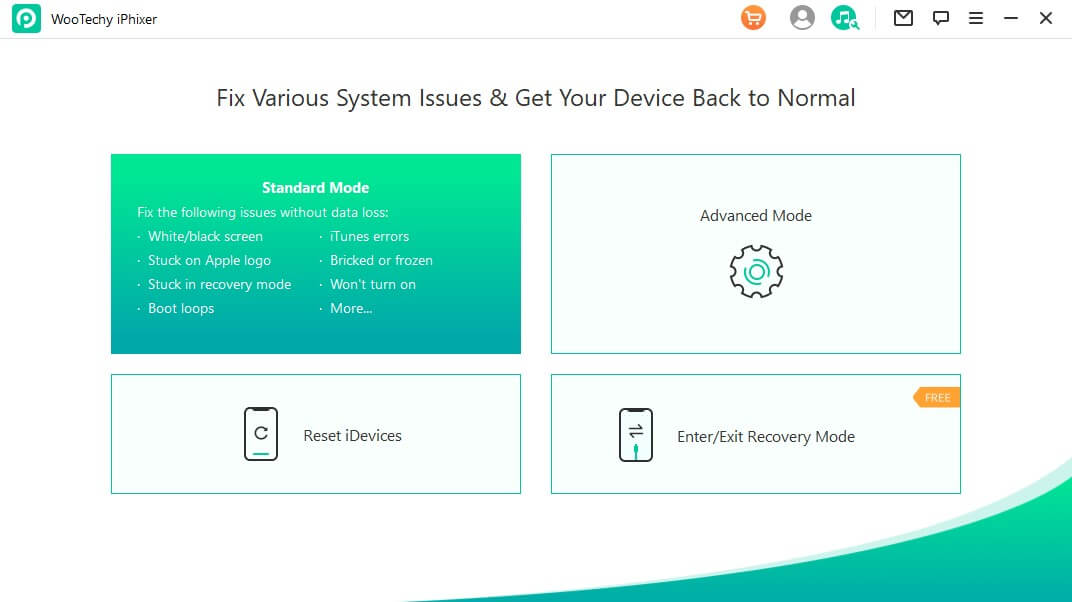
Schritt 2. Schließen Sie Ihr iPhone an den Computer an und klicken Sie dann auf die Schaltfläche "Weiter". Folgen Sie den Anweisungen auf dem Bildschirm, um Ihr iPhone in den Wiederherstellungsmodus zu versetzen.
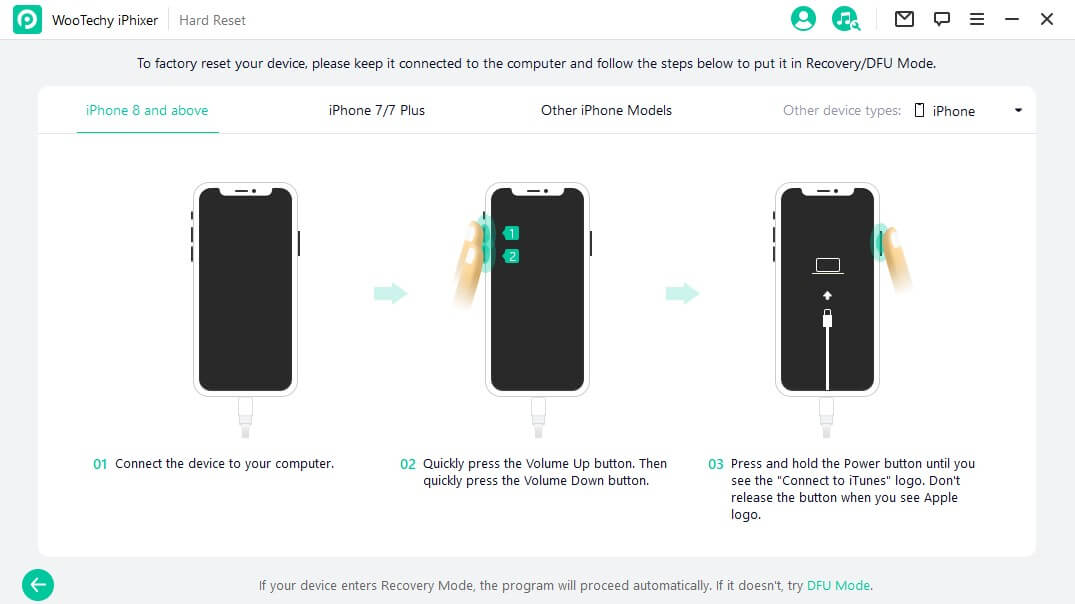
Schritt 3. Wählen Sie die gewünschte Firmware aus, um mit dem Download der Firmware zu beginnen, die Ihr iPhone reparieren soll.
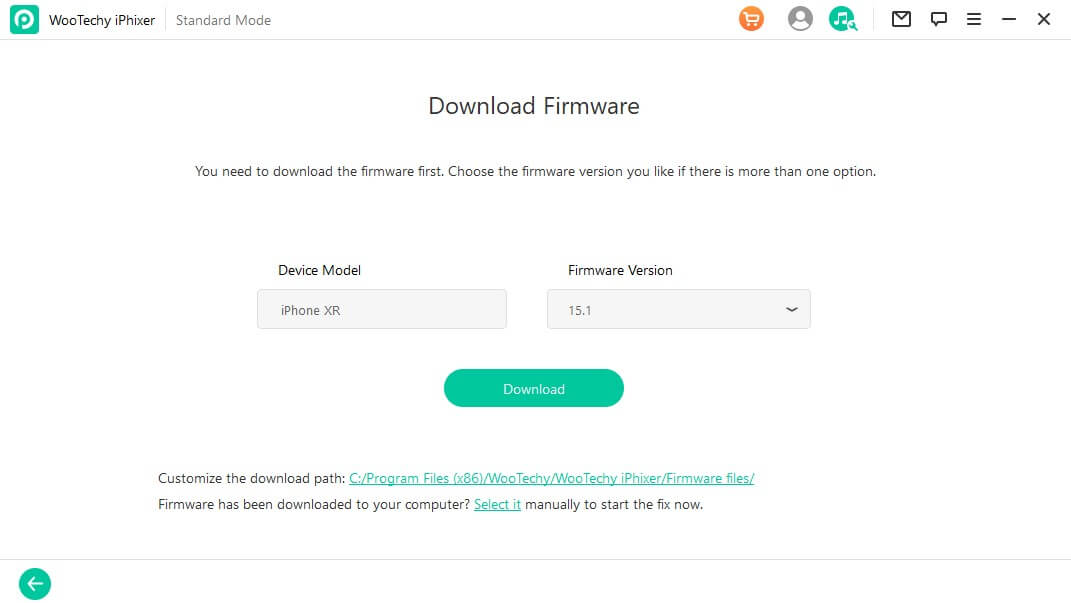
Schritt 4. Sobald der Download abgeschlossen ist, wählen Sie Start, um mit der iPhone-Reparatur zu beginnen.
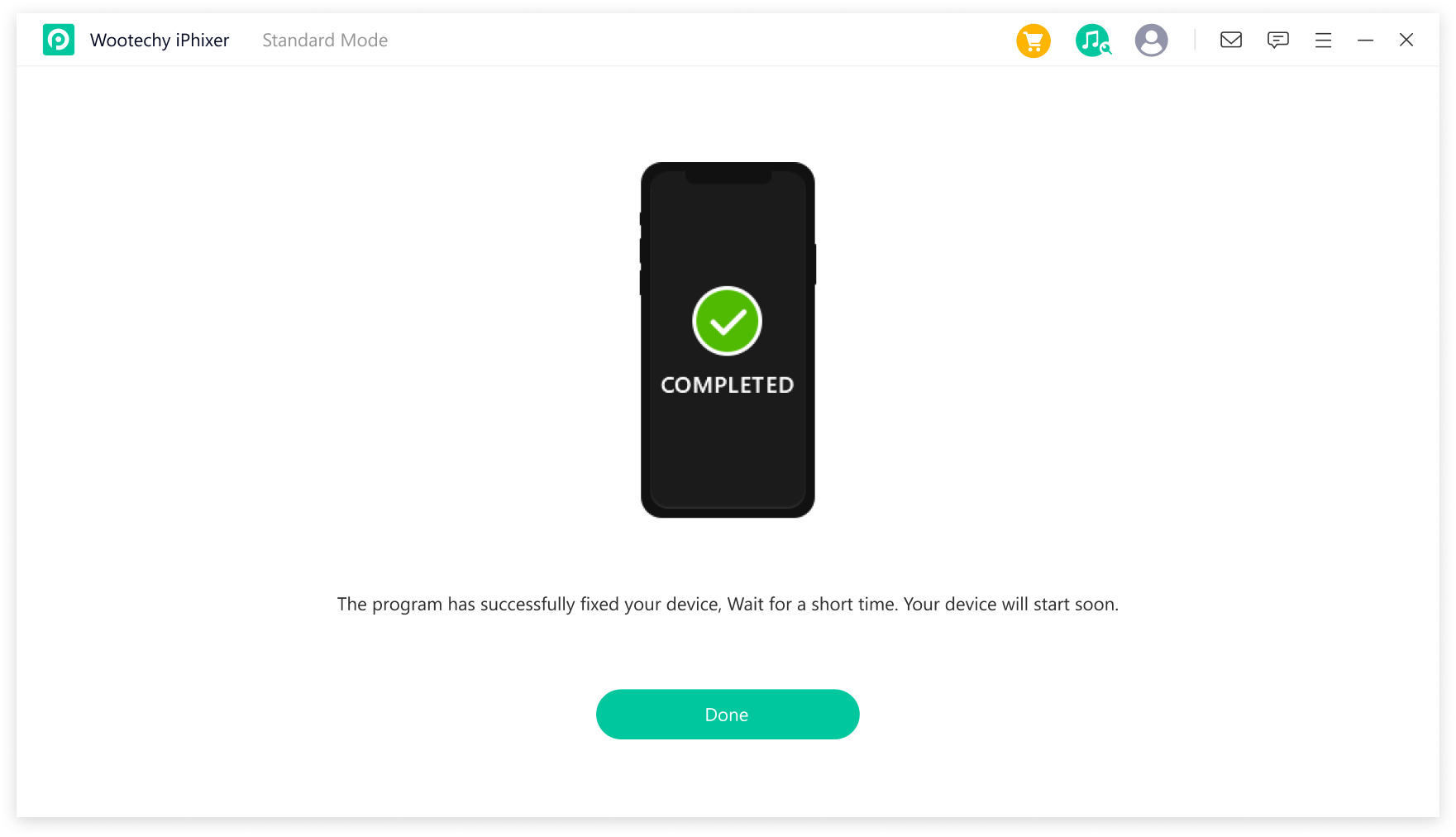
Wenn die Reparatur abgeschlossen ist, ist Ihr iPhone repariert und wird automatisch neu gestartet. Dann können Sie Ihr iPhone wieder in den Wiederherstellungsmodus versetzen, entweder mit der manuellen oder der automatischen Methode.
4. Versuchen Sie stattdessen den DFU-Modus
Der DFU-Modus (Device Firmware Update) ist ein Schritt weiter als der Wiederherstellungsmodus. Er lädt die iPhone-Firmware und -Software neu. Wenn das iPhone also nicht in den Wiederherstellungsmodus wechselt, können Sie diese Schritte für den DFU-Modus ausprobieren:
Für iPhone 8 und höher
- Öffnen Sie iTunes und verbinden Sie Ihr iPhone mit dem Computer.
- Tippen Sie auf die Taste "Lauter" und lassen Sie sie schnell los.
- Tippen Sie auf die Taste "Lautstärke verringern" und lassen Sie sie schnell los.
- Drücken Sie die Seitentaste, bis die Bildschirmfarbe zu Schwarz wechselt.
- Halten Sie die Tasten "Seite" und "Lautstärke verringern" mit den Fingern gedrückt.
- Nehmen Sie nach fünf Sekunden nur den Finger von der Seitentaste, halten Sie aber die Lautstärketaste 5 Sekunden lang gedrückt, dann wird Ihr Telefon in iTunes angezeigt.
Für iPhone 7/7 Plus
- Öffnen Sie iTunes und verbinden Sie Ihr iPhone mit dem Computer.
- Drücken Sie die Seitentaste oder die Taste "Lautstärke verringern" gleichzeitig für genau acht Sekunden.
- Nehmen Sie nach acht Sekunden Ihren Finger von der Seitentaste.
- Halten Sie die Taste "Lautstärke verringern" für 5 Sekunden gedrückt. Wenn der Bildschirm Ihres iPhones schwarz bleibt, befindet es sich erfolgreich im DFU-Modus.
Für iPhone 6s und älter, iPhone SE
- Schließen Sie Ihr iPhone an den Computer an und starten Sie iTunes.
- Drücken Sie gleichzeitig die Home-Taste und die Ein-/Aus-Taste 8 Sekunden lang.
- Lassen Sie den Finger von der Ein-/Aus-Taste.
- Halten Sie die Home-Taste mindestens 5 Sekunden lang gedrückt.
Fazit
Die Möglichkeit, auf den Wiederherstellungsmodus Ihres iPhone zuzugreifen, ist für den reibungslosen Betrieb Ihres Apple-Geräts entscheidend. Wenn das iPhone jedoch nicht in den Wiederherstellungsmodus wechselt, gehen Sie noch einmal den Prozess durch, mit dem Sie den Wiederherstellungsmodus aufrufen wollten. Sie können Ihre Schritte mit den oben genannten vergleichen.
Sie können auch unsere Ein-Klick-Methode verwenden, um entweder den Wiederherstellungsmodus zu öffnen oder das iOS-Problem zu beheben, das dazu führt, dass das iPhone nicht in den Wiederherstellungsmodus wechselt.










